เหตุใดวิดีโอ Snapchat ของฉันจึงไม่เล่น [แก้ไขด้วยสาเหตุที่แท้จริง]
Snapchat เป็นหนึ่งในแพลตฟอร์มโซเชียลที่สนุกที่สุดที่ออกแบบมาเพื่อแชร์ช่วงเวลา วิดีโอ และเรื่องราวกับเพื่อน ครอบครัว และผู้ติดตามของคุณได้ทันที แม้จะมีผลกระทบที่ดีเยี่ยมต่อผู้ใช้ แต่ก็มีข้อร้องเรียนเมื่อเร็ว ๆ นี้ Snapchat ไม่เล่นวิดีโอ. แม้ว่าปัญหานี้จะไม่ได้เกิดขึ้นกับ Snapchat เพียงอย่างเดียว แต่หลาย ๆ แพลตฟอร์มก็มีช่องโหว่เหมือนกัน อย่างไรก็ตาม ผู้ใช้ เช่น บล็อกเกอร์และผู้ที่ชื่นชอบวิดีโอที่กำลังประสบปัญหานี้ต่างกระตือรือร้นที่จะแก้ไข เนื่องจากปัญหานี้ทำให้พวกเขาปวดหัวแล้ว ดังนั้นหากคุณเผชิญกับข้อกังวลนี้เช่นกัน คุณจะแก้ไขได้อย่างไร? และคุณรู้หรือไม่ว่าอะไรเป็นสาเหตุของปัญหาในตอนแรก?
โชคดี ถ้าคุณอ่านโพสต์นี้จนจบ คุณจะค้นพบที่มาและวิธีแก้ปัญหาสำหรับการเล่นวิดีโอบน Snapchat ดังนั้นเรามาเริ่มเรื่องนี้กันเถอะ!
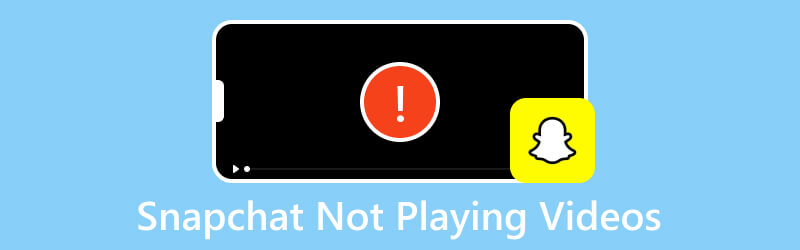
เนื้อหาของหน้า
ส่วนที่ 1 สาเหตุหลักว่าทำไมวิดีโอ Snapchat ไม่เล่น
สาเหตุที่เป็นไปได้หลายประการมีส่วนอย่างมากที่ทำให้วิดีโอ Snapchat ไม่เล่น อนุญาตให้ส่วนนี้อธิบายแต่ละสาเหตุ เพื่อให้คุณสามารถเข้าใจวิธีแก้ปัญหาต่อไปนี้ได้สำเร็จ
1. ข้อบกพร่องของแอป Snapchat
สิ่งแรกที่ต้องระวังคือข้อบกพร่องของแอป แอป Snapchat อาจมีปัญหาทางเทคนิค ข้อบกพร่อง และข้อบกพร่องที่ส่งผลต่อฟังก์ชันการทำงานของวิดีโอ นอกจากนี้ แอปเวอร์ชันเก่าอาจเข้ากันไม่ได้กับระบบปฏิบัติการของอุปกรณ์ของคุณอย่างสมบูรณ์
2. ปัญหาแคชโอเวอร์โหลด
ปัญหาที่อาจเกิดขึ้นต่อไปที่ทำให้เกิด วิดีโอไม่ให้เล่น error คือปัญหาของแคชที่โอเวอร์โหลด เรารู้ว่าในขณะที่เราใช้เบราว์เซอร์และแอปบนอุปกรณ์ของเรา ข้อมูลมักจะสะสมอยู่ในแคช รวมถึงคุกกี้และข้อมูลการเข้าสู่ระบบ เมื่อแคชและคุกกี้ไม่ได้รับการทำความสะอาดเป็นครั้งคราว อาจทำให้เกิดการทำงานผิดพลาดได้
3. ปัญหาบนเครือข่าย
ก่อนที่คุณจะถามว่าทำไมวิดีโอ Snapchat ของฉันถึงไม่เล่น คุณต้องแน่ใจว่าการเชื่อมต่อเครือข่ายที่ดีและแข็งแกร่งนั้นใช้งานได้ การเชื่อมต่ออินเทอร์เน็ตแบบเต่าอาจส่งผลกระทบอย่างมากต่อการโหลดและการเล่น Snaps หรือวิดีโอจาก Snapchat นอกจากนี้ ความแออัดของเครือข่ายยังอาจทำให้การถ่ายโอนข้อมูลช้าลง ซึ่งทำให้วิดีโอบัฟเฟอร์หรือไม่โหลดเลย
4. พื้นที่เก็บข้อมูลไม่เพียงพอ
ตรวจสอบพื้นที่เก็บข้อมูลของคุณ! อุปกรณ์ที่ทำงานช้าอยู่แล้วในพื้นที่จัดเก็บข้อมูลอาจทำให้เกิดปัญหาในการดาวน์โหลดและเล่นวิดีโอ Snapchat
5. การอนุญาตแอป
ปัญหาการเล่นวิดีโอส่วนใหญ่เกิดจากการขาดสิทธิ์ที่จำเป็น ปัจจัยนี้อาจขัดขวางไม่ให้ Snapchat เล่นวิดีโอบางรายการบนฟีด บันทึกลงในม้วนฟิล์ม หรือโหลดวิดีโอภายในการสนทนาแชท
6. วิดีโอเสียหายเนื่องจากการอัพโหลด/ดาวน์โหลดไม่สมบูรณ์
สุดท้ายนี้ หากวิดีโอมีการอัปโหลดและดาวน์โหลดที่ไม่สมบูรณ์หรือถูกขัดจังหวะ แอป Snapchat จะไม่สามารถเล่นได้เนื่องจากวิดีโอจะเสียหาย
ส่วนที่ 2 วิธีแก้ไข Snapchat ไม่เล่นวิดีโอ
แก้ไข 1. บังคับให้หยุด Snapchat
คุณจะแก้ไข Snapchat ที่ไม่เล่นวิดีโอได้อย่างไร บังคับให้หยุดแอป คุณสามารถทำตามขั้นตอนสำหรับอุปกรณ์ Android และ iPhone ได้
บน Android:
ขั้นตอนที่ 1. ค้นหาข้อมูลแอปซึ่งคุณสามารถเปิดได้อย่างรวดเร็วเมื่อกดแอปค้างไว้
ขั้นตอนที่ 2. แตะไฟล์ ฉัน หรือ ข้อมูล จากนั้นแตะ บังคับให้หยุด ปุ่มบนหน้า
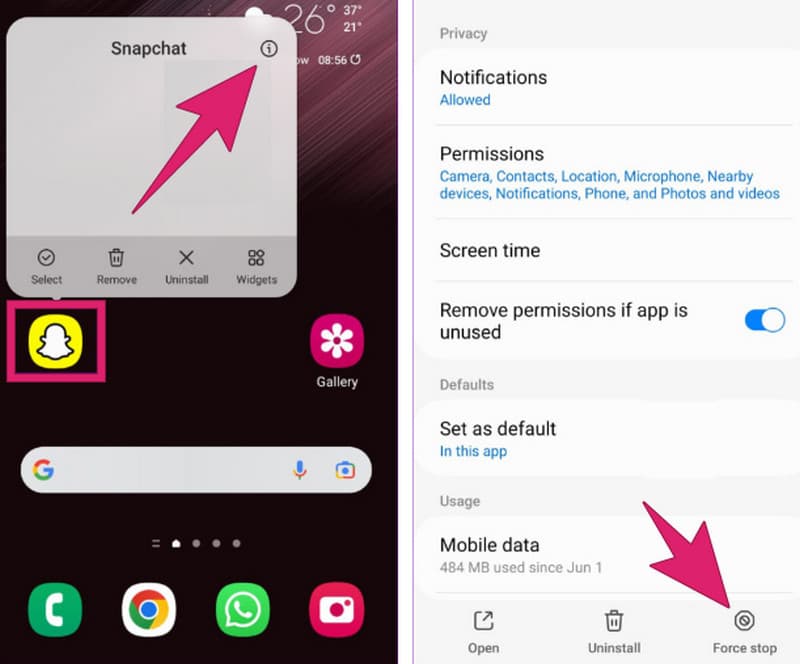
บนไอโฟน:
ขั้นตอนที่ 1. ปัดหน้าจอขึ้นแล้วปัดแอพ Snapchat ที่ทำงานอยู่ออกเพื่อบังคับปิด
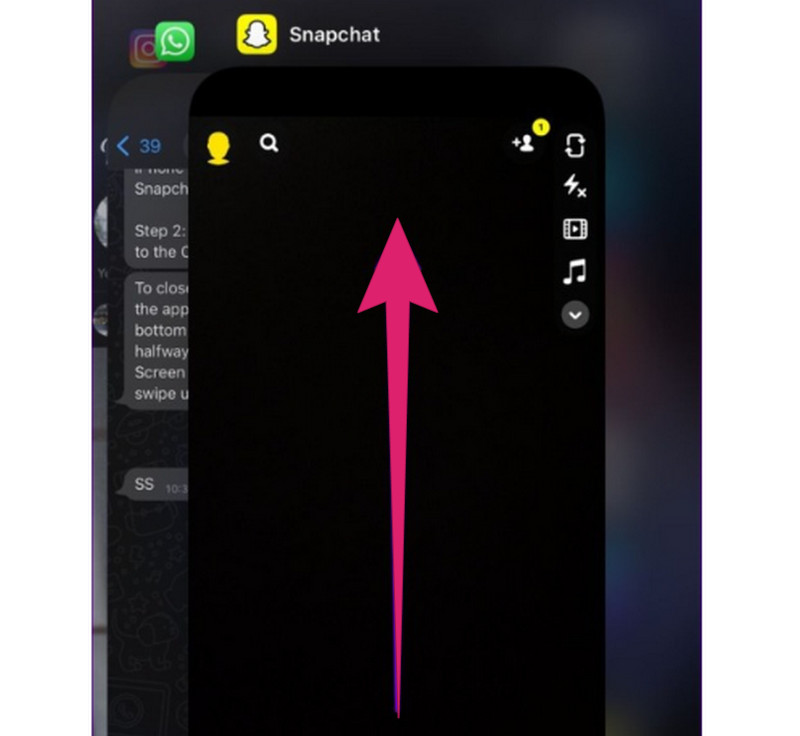
แก้ไข 2. ล้างแคชของแอป
การล้างแคชของแอปถือเป็นสิ่งสำคัญในการแก้ไขปัญหาที่เชื่อมโยงกับกล้องและพื้นที่เก็บข้อมูล เช่น หน้าจอสีดำที่อาจนำไปสู่ วิดีโอไม่โหลดบน iPhone ของคุณ. ดังนั้น ด้วยการกำจัดแคช แอป Snapchat จะเปลี่ยนกลับเป็นการตั้งค่าเริ่มต้น ซึ่งสามารถแก้ไขปัญหาที่ซ่อนอยู่ได้ ต่อไปนี้เป็นขั้นตอนด่วนเกี่ยวกับวิธีล้างแคชของแอป Snapchat
ขั้นตอนที่ 1. เปิดไฟล์ การตั้งค่า > แอป > การจัดการแอป.
ขั้นตอนที่ 2. จากนั้นมองหา Snapchat แล้วแตะลูกศรขวาเพื่อเปิดการตั้งค่า
ขั้นตอนที่ 3. หลังจากนั้นแตะ การใช้พื้นที่เก็บข้อมูล, ตามด้วย ล้างแคช ปุ่ม.
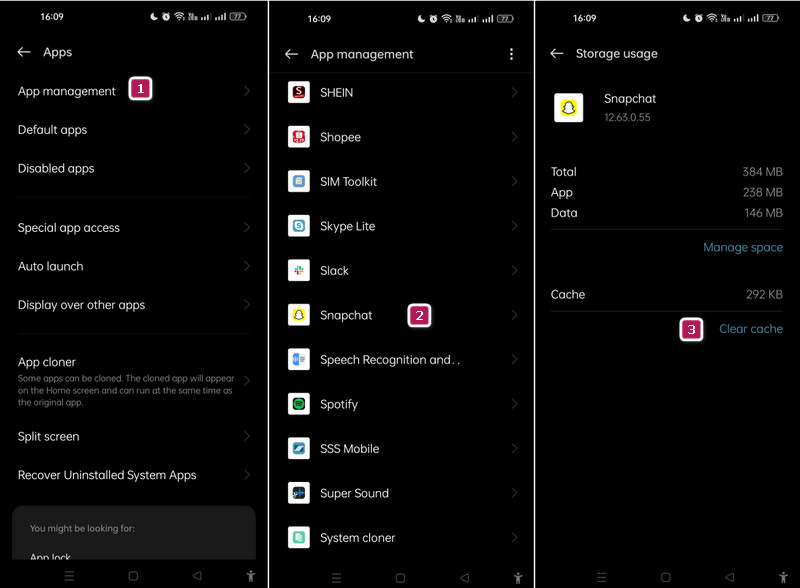
แก้ไข 3. ให้สิทธิ์ที่จำเป็น
เนื่องจากการอนุญาตของแอปเป็นสิ่งสำคัญสำหรับแอปที่จะทำงานได้ดี เมื่อติดตั้งแอป คุณต้องให้สิทธิ์ที่จำเป็นสำหรับการเล่นวิดีโอแล้ว มิฉะนั้นนี่คือสิ่งที่คุณต้องปฏิบัติตาม
ขั้นตอนที่ 1. ของคุณ การตั้งค่า แอพ ให้แตะ แอพ > การจัดการแอพ.
ขั้นตอนที่ 2. แตะ Snapchat จากนั้นแตะ สิทธิ์ แท็บ
ขั้นตอนที่ 3. หลังจากนั้นให้เช็คอินที่ ไม่ได้รับอนุญาต ส่วน ให้แตะ ภาพถ่าย และ วิดีโอและอนุญาติให้ได้รับอนุญาต
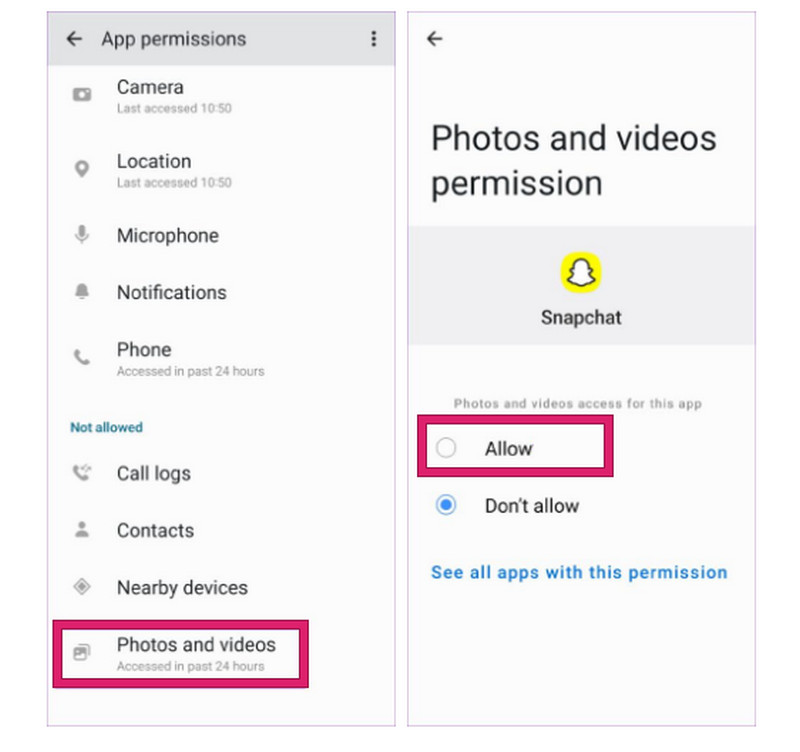
แก้ไข 4. แก้ไขวิดีโอที่เสียหาย
ตามที่กล่าวไว้ข้างต้น หากอัปโหลดหรือดาวน์โหลดวิดีโอไม่สมบูรณ์ อาจก่อให้เกิดความเสียหายที่ขัดขวางการเล่นได้ วิธีแก้ปัญหาพิเศษคือคุณสามารถแก้ไขวิดีโอก่อนแล้วจึงเปิดอีกครั้งใน Snapchat ด้วยเหตุผลดังกล่าว คุณจะต้องมีเครื่องมือซ่อมแซมวิดีโอที่เชื่อถือได้ซึ่งจะให้เอาต์พุตวิดีโอที่ดีที่สุดสำหรับ Snap ของคุณ ที่นี่คือ แก้ไขวิดีโอ Vidmore ด้วยความตั้งใจที่จะแก้ไข Snapchat ไม่เล่นวิดีโอที่เสียหาย เสียหาย หรือเป็นเม็ดเล็ก ๆ อย่างรวดเร็วและมีประสิทธิภาพ นี่คือวิธีการที่คุณทำ
ขั้นตอนที่ 1. เปิดตัวแก้ไขวิดีโอหลังจากติดตั้งลงในคอมพิวเตอร์ของคุณ จากนั้นคลิกทั้งสอง เพิ่ม ปุ่มเพื่ออัปโหลดวิดีโอที่เสียหายและวิดีโออ้างอิง
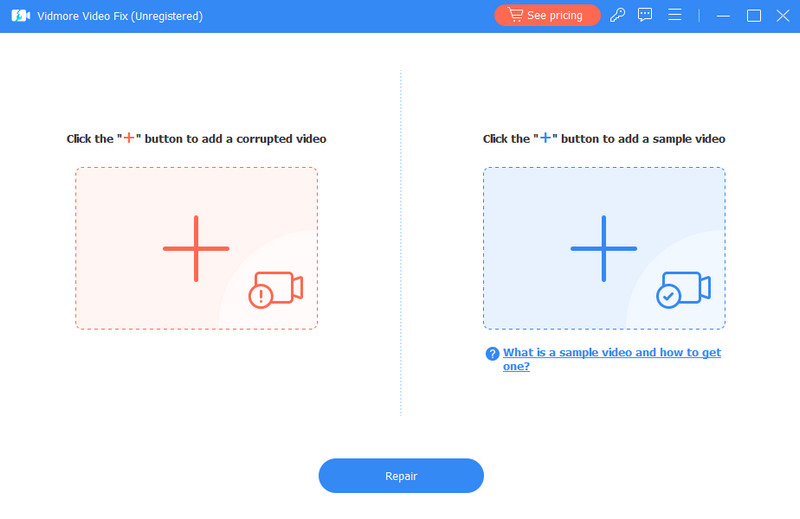
ขั้นตอนที่ 2. หลังจากอัพโหลดแล้วคุณสามารถคลิกได้ทันที ซ่อมแซม ปุ่ม.
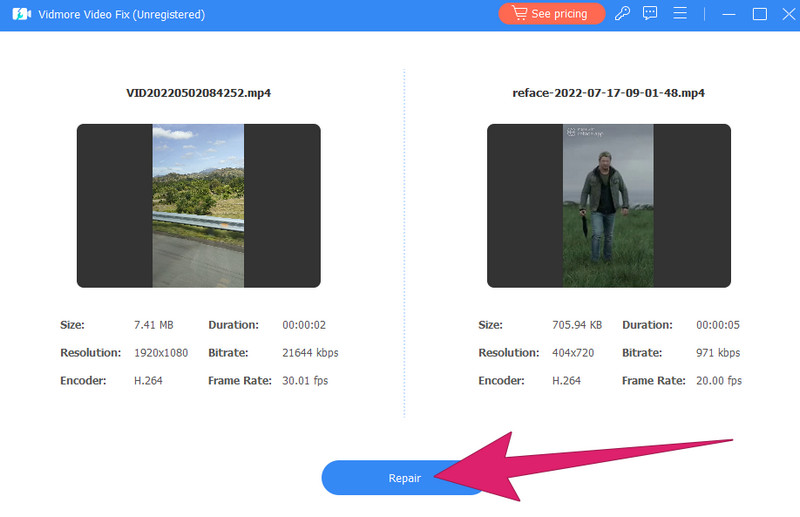
ขั้นตอนที่ 3. เร็วเพียงสองวินาที คุณก็สามารถกดปุ่มบันทึกเพื่อส่งออกวิดีโอที่แก้ไขแล้วได้
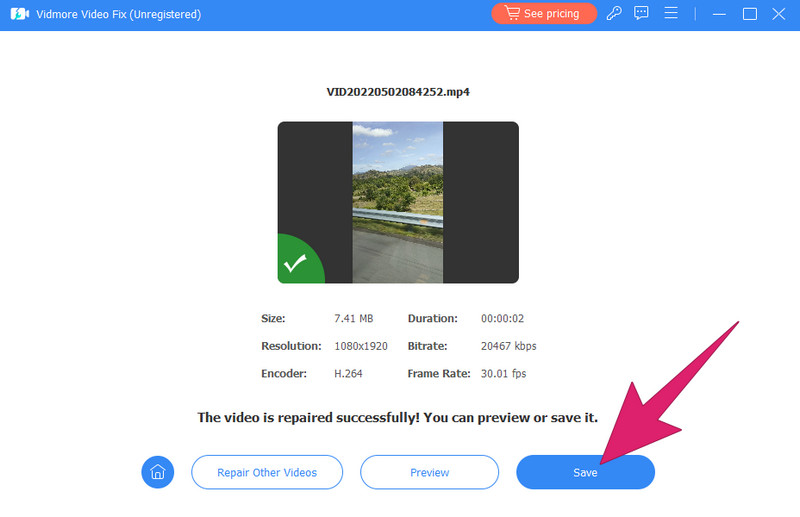
แก้ไข 5. อัปเดต Snapchat อยู่เสมอ
ตรวจสอบการอัปเดตแอปใหม่เป็นวิธีแก้ปัญหาสุดท้ายเสมอ หากวิธีการแก้ไขข้างต้นไม่ได้ผลในกรณีของคุณ คุณต้องไปที่ตลาดแอพที่คุณมีแอพและคลิกอัปเดตทุกครั้งที่มี
ส่วนที่ 3 คำถามที่พบบ่อยเกี่ยวกับวิดีโอ Snapchat ที่ไม่เล่น
เหตุใด Snapchat ของฉันจึงไม่เล่นเสียงวิดีโอ
ปัญหานี้อาจเกิดจากสาเหตุหลายประการ เช่น วิดีโอที่ถูกปิดเสียง แอปที่ล้าสมัย เป็นต้น
คุณจะแก้ไขปัญหาวิดีโอ Snapchat ได้อย่างไร
การระบุสาเหตุหลักของปัญหาเป็นสิ่งสำคัญก่อนที่จะพยายามแก้ไข แต่วิธีแก้ปัญหาทั่วไปที่คุณสามารถใช้ได้คือ: มีอินเทอร์เน็ตที่เสถียร ล้างแคช อัปเดตแอป และแก้ไขวิดีโอ
เหตุใดวิดีโอ Snapchat ของฉันจึงหยุดลงเรื่อยๆ
Snapchat อาจหยุดทำงานหากการเชื่อมต่ออินเทอร์เน็ตของคุณช้า อุปกรณ์ของคุณมีทรัพยากรไม่เพียงพอ และแอปมีข้อบกพร่องบางประการ
คุณจะแก้ไข Snapchat ที่ไม่โหลด Snaps ได้อย่างไร
หาก Snapchat ไม่โหลด Snaps แสดงว่าการเชื่อมต่ออินเทอร์เน็ตของคุณทำงานได้ไม่ดีเท่านั้น
สรุป
เพื่อสรุปสิ่งต่าง ๆ วิธีแก้ปัญหาที่ให้ไว้ในโพสต์นี้จะแก้ไขสาเหตุที่รวบรวมไว้ Snapchat ไม่เล่นวิดีโอ. คุณสามารถลองวิธีแก้ปัญหาเพื่อแก้ไขวิดีโอ Snapchat ของคุณและเล่นได้อย่างง่ายดาย นอกจากนี้, แก้ไขวิดีโอ Vidmore ยังสามารถเป็นซอฟต์แวร์ที่คุณใช้เพื่อแก้ไขวิดีโอที่มีปัญหาอย่างมืออาชีพ


